环境介绍
Windows 10
cuda 10.1.135
Python 3.7
1. Anaconda3 安装
1.1 下载Anaconda3
anaconda基本是 官网或镜像源下载,一直next,在此不详细说明了,有需要的话可以看下这个博客
anaconda教程
1.2 准备工作
打开 Anaconda Prompt
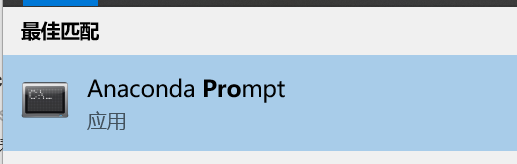
输入conda create -n pytorch python=3.7创建Pytorch Anaconda虚拟环境(python对应自己的版本)
输入activate pytorch启动Pytorch Anaconda虚拟环境
输入 conda deactivate 可以退出此环境

2. Pytorch和torchvision 的安装
2.1 Pytorch安装
这里不太推荐按照官网给的指令下载,下载很慢,而且容易出问题 _
2.1.1 普通方法:
首先进入 Pytorch 官网:https://pytorch.org/
点击Get Started, 选择合适的版本

按照给出的指令输入到anaconda promopt里输入 conda install pytorch torchvision cudatoolkit=10.0 -c pytorch
虽然是官方方法,但是不论用conda还是pip安装都会很慢,在此推荐第二种方法
2.1.2 镜像下载安装(强烈推荐)
首先进入此链接 torch清华镜像源链接.
选择win-64,博主选择的是如图的pytorch-1.2.0-py3.7_cuda100_cudnn7_1.tar.bz2
 切换到下载的文件夹,依次输入
切换到下载的文件夹,依次输入
conda install numpy mkl cffi
conda install --offline pytorch-1.2.0-py3.7_cuda100_cudnn7_1.tar.bz2
conda install --offline后输入下载的版本

下载速度要比官网的方法快很多!
2.2 torchvision安装
一般的方是pip install torchvision
但是我输入以后import torchvision显示报错:
Traceback (most recent call last):
File "<stdin>", line 1, in <module>
File "D:\Anaconda3\envs\pytorch\lib\site-packages\torchvision\__init__.py", line 1, in <module>
from torchvision import models
File "D:\Anaconda3\envs\pytorch\lib\site-packages\torchvision\models\__init__.py", line 11, in <module>
from . import detection
File "D:\Anaconda3\envs\pytorch\lib\site-packages\torchvision\models\detection\__init__.py", line 1, in <module>
from .faster_rcnn import *
File "D:\Anaconda3\envs\pytorch\lib\site-packages\torchvision\models\detection\faster_rcnn.py", line 7, in <module>
from torchvision.ops import misc as misc_nn_ops
File "D:\Anaconda3\envs\pytorch\lib\site-packages\torchvision\ops\__init__.py", line 1, in <module>
from .boxes import nms, box_iou
File "D:\Anaconda3\envs\pytorch\lib\site-packages\torchvision\ops\boxes.py", line 2, in <module>
from torchvision import _C
ImportError: DLL load failed: 找不到指定的模块。
exit()
在网上查了很多方法,比如卸载再重装numpy包都不管用,
最后还是老方法在镜像下载对应的torchvision包

在下载路径输入conda install --offline torchvision-0.4.0-py37_cu100.tar.bz2
完美解决,没有报错!

2.3 验证成功安装
进入pytorch环境输入python,并运行以下代码验证是否安装成功及版本号:
import torch
import torchvision
print(torch.__version__)
print(torchvision.__version__)
都不报错,证明安装成功!























 1852
1852











 被折叠的 条评论
为什么被折叠?
被折叠的 条评论
为什么被折叠?








